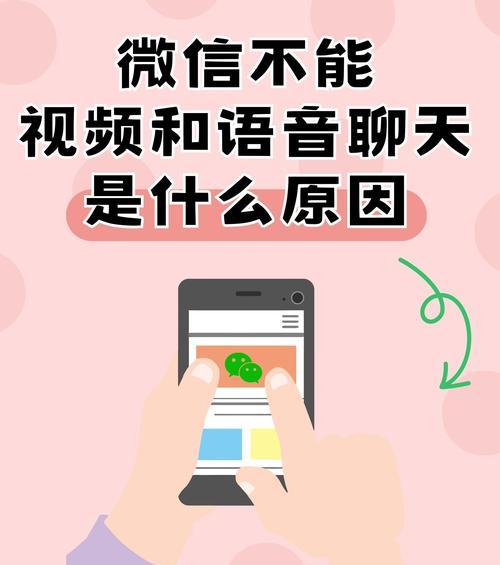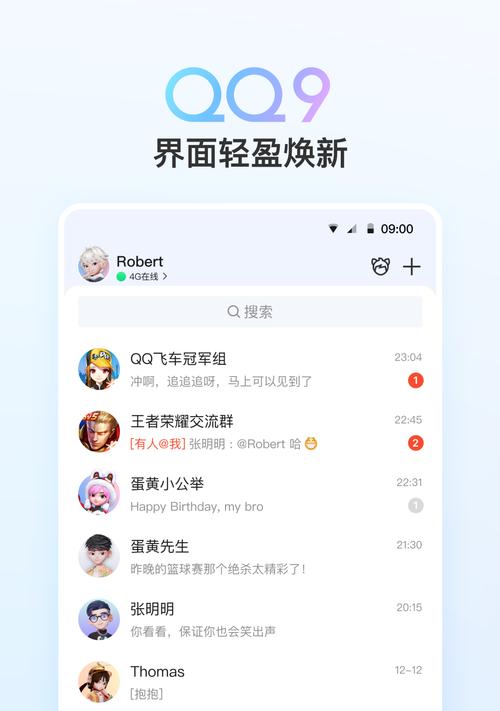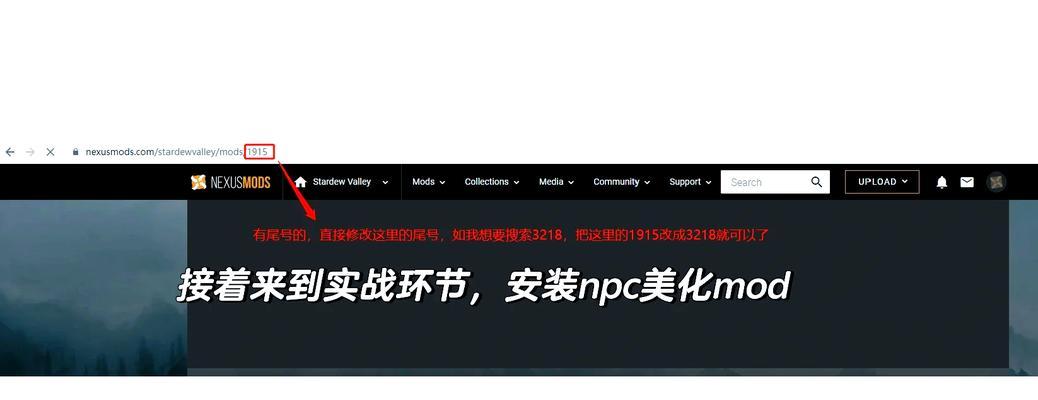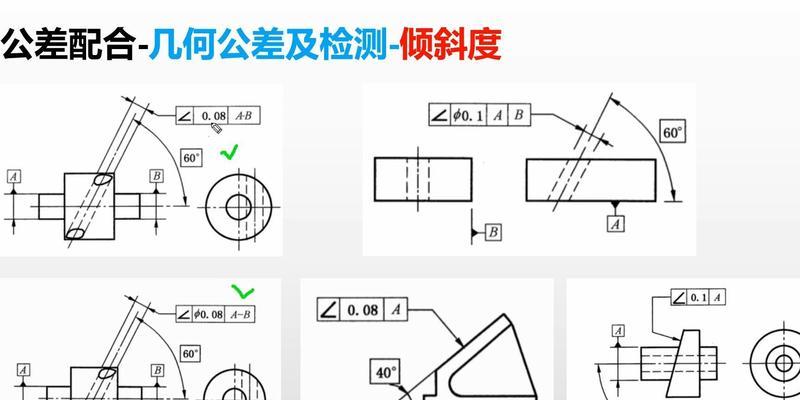在如今的通信中,语音聊天已成为人们交流的重要方式之一。但当遇到无法使用语音聊天的情况时,无论是对于个人沟通还是工作交流都会造成不便。本文将为你提供一系列解决无法使用语音聊天的步骤和技巧,帮你快速恢复语音通信的功能。
一、确认设备与网络状态
在开始解决之前,首先要确保你的设备(无论是手机还是电脑)和网络连接状态正常。
检查网络连接
步骤1:确保设备已连接至互联网。如果你使用的是无线网络,请检查Wi-Fi是否正常工作。你也可以尝试重新连接网络或重启路由器。
步骤2:若使用移动数据,确认手机信号强度良好,并且数据服务处于开启状态。
检查设备
步骤1:确认设备的音频输入与输出设备,如麦克风和扬声器,是否工作正常。在手机上,你可以打开录音应用测试麦克风;在电脑上,可以使用系统自带的声音设置进行检测。
步骤2:确认应用程序的权限设置是否正确。确保微信、QQ等聊天软件拥有使用麦克风的权限。
二、软件与应用设置
如果设备和网络没有问题,那么可能是软件应用设置上出现了问题。
更新应用程序
步骤1:检查是否所有相关应用程序都已更新至最新版本。通常,开发者会修复已知问题,包括语音聊天功能的bug。
重新授权与设置
步骤1:在应用中重新授权音频输入和输出设备。在微信中进入“设置”->“聊天”->“语音通话”进行相关设置。
步骤2:确保应用的语音聊天功能没有被意外关闭。在应用的设置中检查是否有关闭语音聊天的选项,并将其开启。
三、检查系统设置
系统级别的设置错误也可能是导致无法使用语音聊天的原因之一。
操作系统设置
步骤1:检查操作系统的音频设置。在手机上,进入“设置”->“声音”进行检查;在电脑上,打开“控制面板”->“硬件和声音”->“声音”进行检查。
步骤2:确保操作系统没有将你的音频设备静音或调整音量过低。
四、故障排查与修复
若以上步骤均无问题,接下来需要对系统进行更深层次的排查。
使用故障诊断工具
步骤1:利用操作系统的内置工具进行故障诊断。Windows系统中可以使用“问题报告和解决方案”功能。
步骤2:查看是否有系统日志记录了关于音频设备的错误信息。这可以在事件查看器中找到。
五、寻求专业帮助
当上述方法都无法解决问题时,可能需要寻求更专业的帮助。
联系技术支持
步骤1:如果是应用或服务的问题,可以联系应用的客服或技术支持部门。
步骤2:如果是设备问题,可以尝试联系设备制造商的客服或前往授权维修点进行检查。
六、
通过上述六个步骤的排查与修复,你可以解决大部分无法使用语音聊天的情况。值得注意的是,在进行系统设置或软件更新时,请耐心等待并遵循提示操作,避免操作失误导致问题进一步复杂化。同时,保持软件和操作系统的定期更新,也是预防此类问题的有效手段。
解决语音聊天的问题并不困难,关键在于系统地排查并针对性地解决问题。希望本文提供的方法能帮助你快速恢复语音聊天功能,让沟通更加顺畅无阻。